章节1.0 挑码助手电脑版
挑码助手是用于对预测数据的加工处理的必备工具,钱管家软件挑码助手是钱管家针对软件55种属性自行设计的便捷型挑码助手。
一.挑码助手界面:
(1)属性按钮区域:
在挑码助手右边区域,按照属性类型分成了:
1.生肖类选项按钮:
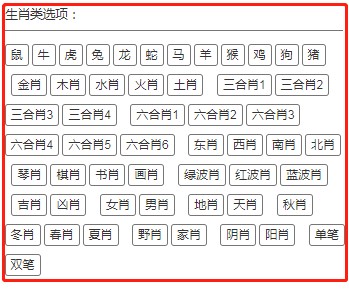
点击后可直接插入预测资料录入区域。
2.波色类选项按钮:
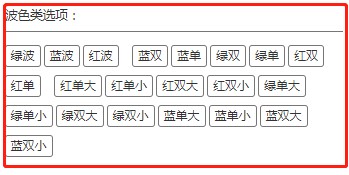
点击后可直接插入预测资料录入区域。
3.五行类选项按钮:
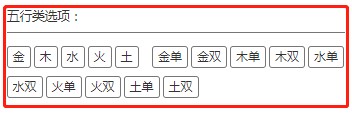
点击后可直接插入预测资料录入区域。
4.头数尾数类选项按钮:
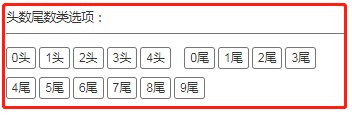
点击后可直接插入预测资料录入区域。
5.双色号类选项按钮:
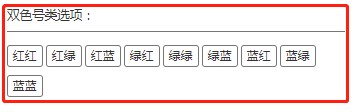
点击后可直接插入预测资料录入区域。
6.固定半数类选项按钮:
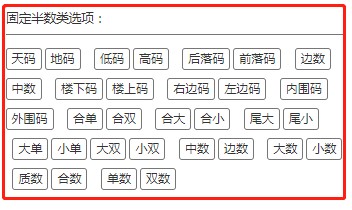
点击后可直接插入预测资料录入区域。
7.其他类型选项按钮:
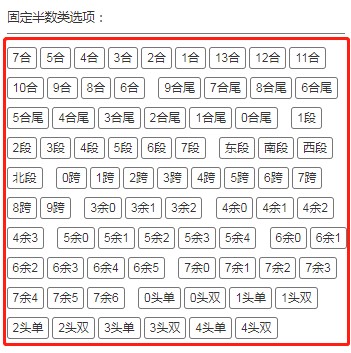
点击后可直接插入预测资料录入区域。
8.号码段插入功能:

通过该功能可以直接将指定号码段的号码直接插入到预测资料录入区域。
(2)预测数据录入区域(左上录入框):
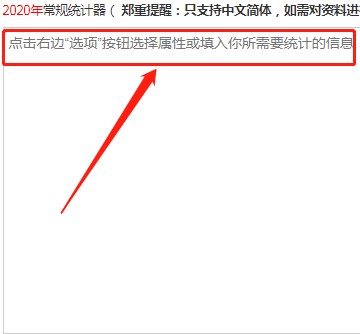
该录入区域可以通过两种方式录入数据:
1.直接复制数据在本录入区域中右键粘贴:
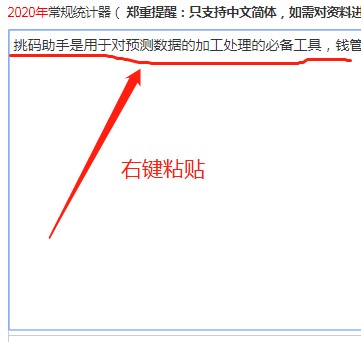
2.通过点击右侧属性区域,将属性插入至预测数据录入区域:
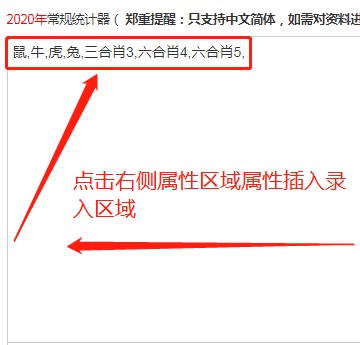
(3)统计项目按钮区域:
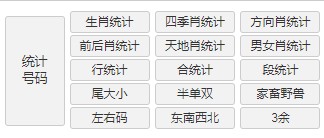
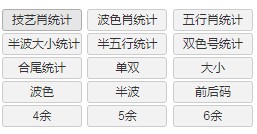
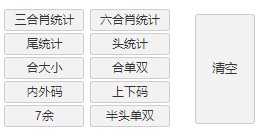
1.在预测资料录入区域填充了内容后,点击统计项目按钮区域的相应统计按钮,将执行相对应的数据统计。
如下图顺序:
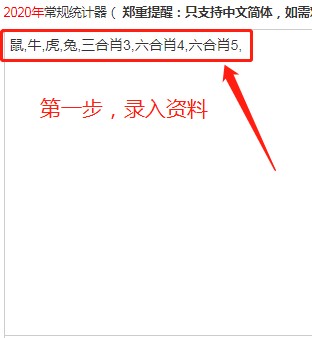
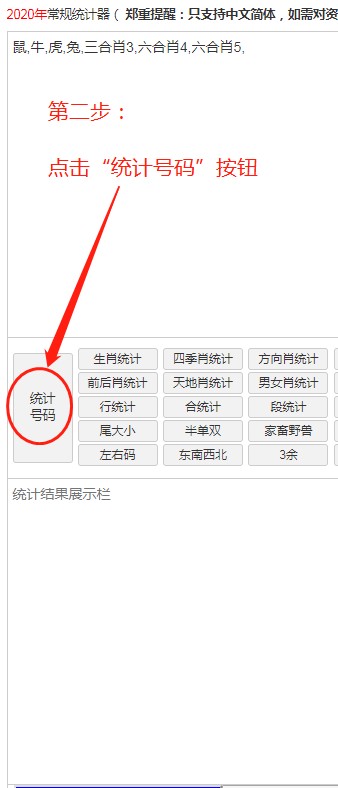
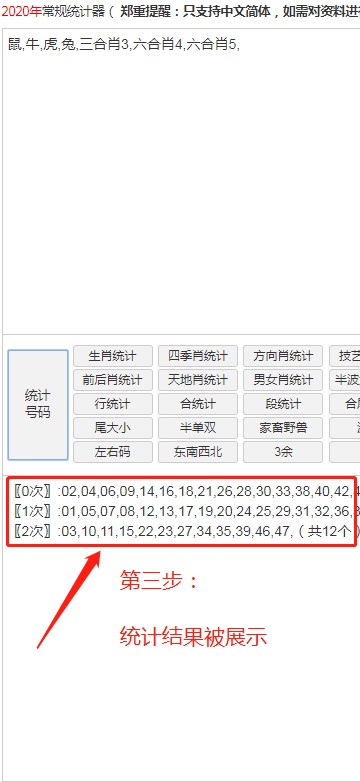
2.预测资料录入区域资料清空:
点击统计项目按钮区域的“清空”按钮进行清空。
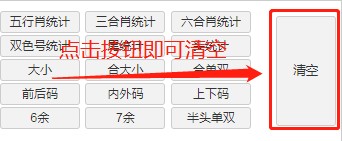
(4)统计结果展示区域(左中录入框):
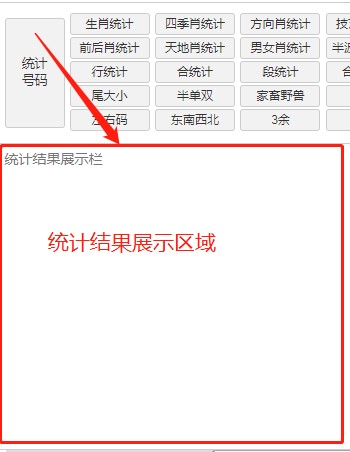
重复提醒一次操作流程:
要在统计结果展示区域中得到结果展示,我们首先要将预测资料录入到“预测数据录入区域”,录入方式有两种:
1.复制粘贴
2.从左侧属性区域点击录入。
录入完预测资料后,点击“统计项目按钮区域”的对应统计按钮进行数据统计,统计后结果展示在“统计结果展示区域”。
(5)如何暂时存储原始的统计资料(预测资料)?
由于我们有时候要对多组数据进行加工处理,那么在这个过程中,有一些数据(资料)需要临时保存,我们可以存储到电脑的其他文件中,也可以通过挑码助手的“点击暂存原始统计数据”按钮来暂存我们想要存储的数据。如下图所示:
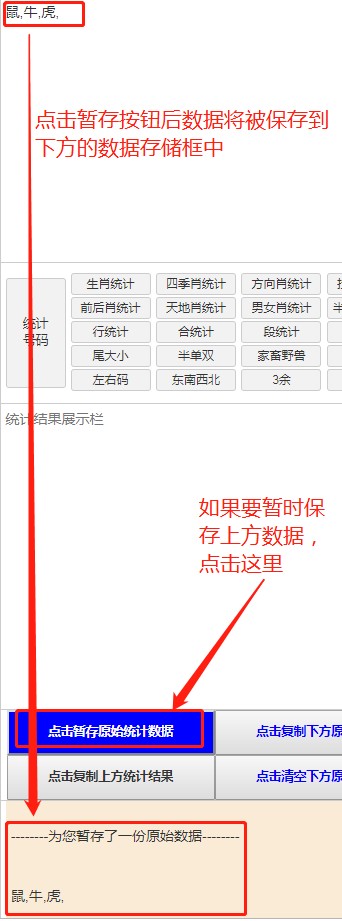
(6)如何暂时存储统计结果?
由于我们有时候要对多组数据进行加工处理,那么在这个过程中,会统计出来不同的数据结果,那么我们如何将不同的统计结果临时存储呢?如下图所示:
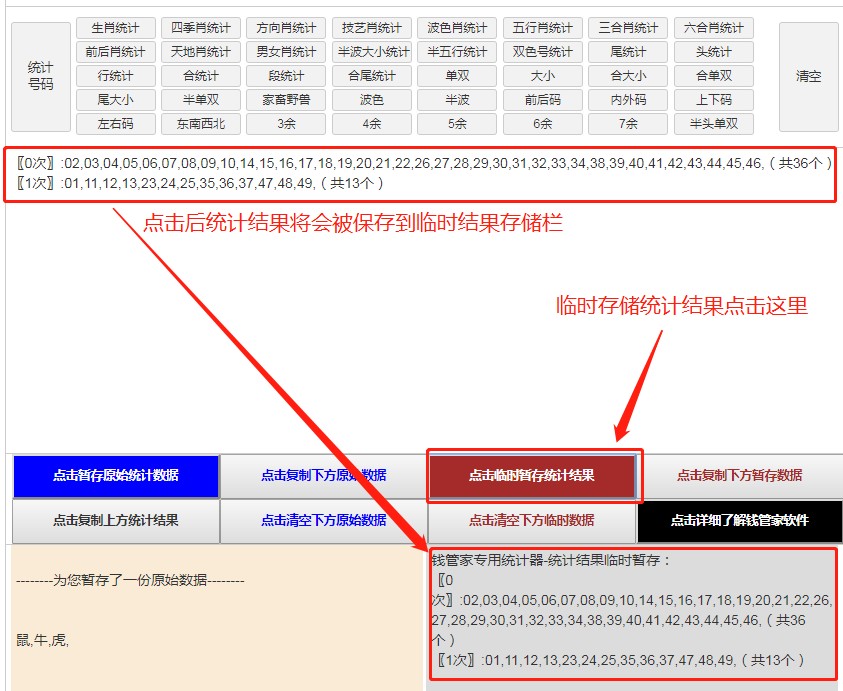
(7)其他的按钮:
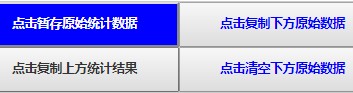
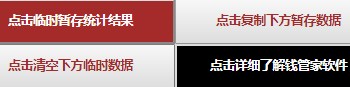
如文字提示所示,请自行点击体验效果
(8)年份切换菜单:
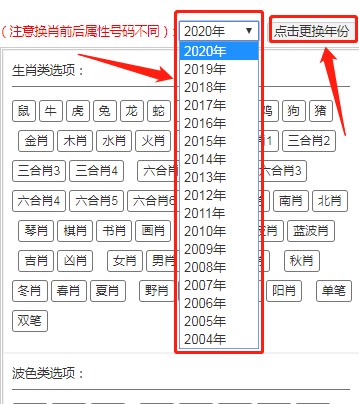
通过切换年份,可以将挑码助手所使用的属性从一个年份切换到另外一个年份,以实现不同年份之间数据的验证。
比如,我们要检验系统2018年的数据,那么在使用挑码助手验证之前需要先将年份切换到2018年,否则调用当前默认年份属性。
注意:换肖前后属性号码不同,在切换年份前,请先确认你所要验证的期数在指定年份换肖前还是换肖后。
(9)挑码助手电脑单机版:
由于联网版统计器必须要联网登陆后才能正常使用,所以导致部分用户使用起来不方便,为了解决这个问题,钱管家软件专门设计了单机版统计器,其有以下特点:
1.无需联网登陆即可使用;
2.完全适用于钱管家软件所有属性;
3.适用于全网大部分属性。
钱管家软件挑码助手电脑版2020下载地址:http://www.gaojiban.cn/download/qgjtool2020.exe
对挑码助手电脑版功能的介绍,如仍不了解,请添加微信号:13059941007或QQ号:2975866291为好友,以便我们为你提供进一步服务。